Кто работает с Excel? Нужна помощь по ВПР: как решить задание с работы? Объясните!
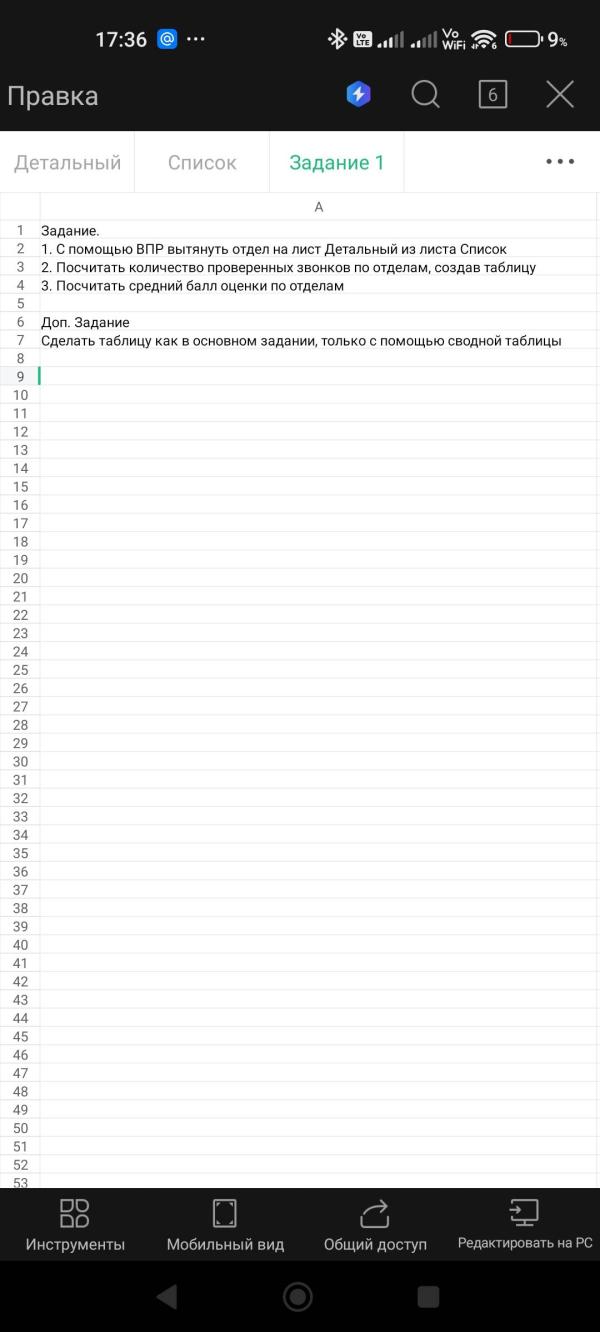
Девочки, такой вопрос
Есть кто шарит в эксель?
Может в офисе работает.. Или удаленка
Нужна помощь в вопросе по ВПР (как это работает и что нужно делать 😅)
Задание по работе, а я прям зависла, не представляю как быть .
(Само задание на фото ниже) 😁
Я буду очень благодарна!



Комментарии
У меня получилось выполнить задание, осталась вторая часть, дальше я уже сама)
Но в любом случае - спасибо что откликнулись!
Чтобы выполнить задание в Excel, следуйте этим шагам:
### 1. Вытянуть отдел с помощью ВПР (VLOOKUP)
Используем функцию `ВПР` (`VLOOKUP`):
- В листе **"Детальный"** есть колонка с данными, например, ID сотрудника.
- В листе **"Список"** есть таблица с ID сотрудника и соответствующим отделом.
- В столбце на листе **"Детальный"**, где нужно добавить отдел, используем:
```excel
=ВПР(A2;Список!A:B;2;ЛОЖЬ)
```
*(A2 — ID сотрудника, Список!A:B — диапазон с ID и отделом, 2 — номер колонки "Отдел" в диапазоне, ЛОЖЬ — точное совпадение)*
### 2. Посчитать количество проверенных звонков по отделам
Используем функцию `СЧЁТЕСЛИ` (`COUNTIF`), если в данных есть столбец "Отдел":
```excel
=СЧЁТЕСЛИ(Детальный!B:B; "Название отдела")
```
*(B:B — столбец с отделами, "Название отдела" — нужный отдел)*
Либо с `СЧЁТЕСЛИМН` (`COUNTIFS`), если есть доп. критерии:
```excel
=СЧЁТЕСЛИМН(Детальный!B:B; "Название отдела"; Детальный!C:C; ">0")
```
*(B:B — отделы, C:C — количество звонков, ">0" — учитывать только положительные значения)*
### 3. Посчитать средний балл оценки по отделам
Используем `СРЗНАЧЕСЛИ` (`AVERAGEIF`):
```excel
=СРЗНАЧЕСЛИ(Детальный!B:B; "Название отдела"; Детальный!D:D)
```
*(B:B — отделы, D:D — оценки)*
Для нескольких условий используем `СРЗНАЧЕСЛИМН` (`AVERAGEIFS`):
```excel
=СРЗНАЧЕСЛИМН(Детальный!D:D; Детальный!B:B; "Название отдела"; Детальный!C:C; ">0")
```
*(D:D — оценки, B:B — отделы, C:C — количество звонков >0)*
### 4. Создать сводную таблицу
1. Выделите данные на листе **"Детальный"**.
2. Перейдите во вкладку **"Вставка" → "Сводная таблица"**.
3. Выберите, куда её вставить (на новый лист или текущий).
4. В поле **Строки** добавьте "Отдел".
5. В поле **Значения** добавьте:
- **Количество проверенных звонков** (считает ID или звонки).
- **Средний балл оценки** (ставим "Среднее" вместо "Сумма").
6. Нажмите **ОК**.
Это создаст таблицу с расчетами, как в основном задании.
Могу помочь, если еще актуально